|
En la barra de herramientas de la pantalla principal, accione la flecha al lado del botón  y seleccione la opción Incidente. y seleccione la opción Incidente.
Llene los datos de la siguiente pantalla que aparecerá:
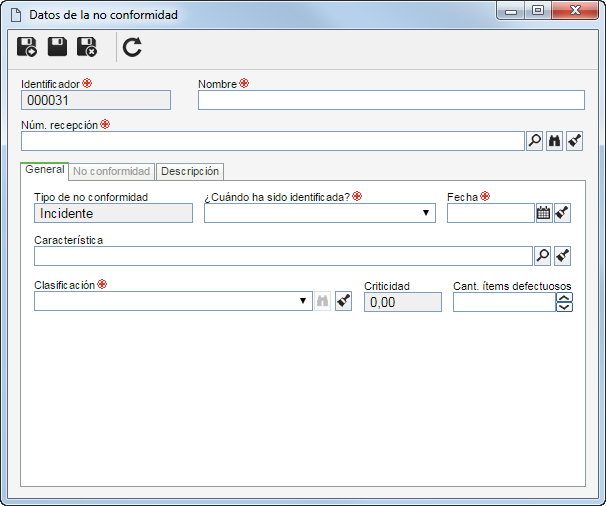
Campos
|
Identificador
|
Este campo se llena automáticamente con un número de identificación de no conformidad.
|
Nombre
|
Informe un título para la no conformidad.
|
Núm. Recepción
|
Seleccione la recepción donde se produjo la no conformidad. Si la NC se está registrando a través de la pantalla de datos de la inspección, entonces este campo se llenará automáticamente por el sistema con el número de la recepción donde se registra la no conformidad.
|
Si en los parámetros generales, la opción "Recalcular índices cuando es incluida una no conformidad para una recepción finalizada" está marcada, al registrar una no conformidad en una recepción finalizada, los indicadores desde la fecha de la recepción serán afectados, pues el sistema efectuará de nuevo los cálculos de los índices de la respectiva recepción.
|
Las siguientes pestañas estarán disponibles:
General
|
Tipo de no conformidad
|
Este campo es llenado automáticamente por el sistema con el tipo de no conformidad seleccionado.
|
¿Cuándo ha sido identificada?
|
Informe si la no conformidad fue identificada durante la recepción, después de la recepción o en el cliente.
|
Fecha
|
Informe la fecha en que la no conformidad fue identificada.
|
Característica
|
Seleccione la característica en la cual la no conformidad fue identificada.
|
Clasificación
|
Seleccione el tipo que clasifica la severidad de la no conformidad.
|
Criticidad
|
Valor de la criticidad de la no conformidad. Este campo se llenará automáticamente por el sistema según el valor definido en la clasificación seleccionada.
|
Cant. ítems defectuosos
|
Informe la cantidad de ítems defectuosos encontrados en la recepción.
|
Si la NC está siendo registrada por la pantalla de datos de la inspección, entonces serán presentados algunos campos para identificar el objeto de la recepción y su respectiva revisión. Estos campos también serán presentados después de guardar el registro por primera vez. Si el objeto de la ficha, en la cual ha sido realizada la recepción, es Materia prima, Servicio o Producto terminado externo luego se mostrará el proveedor.
|
No conformidad
|
Inicie o asocie el incidente en el cual será realizado el control de la no conformidad. Para eso, utilice los siguientes botones disponibles en esta pestaña:

|
Accione este botón para registrar un nuevo incidente para controlar la no conformidad identificada en la recepción. En la pantalla que se abrirá, Seleccione el tipo de incidente, el título y guarde. Para más detalles de cómo registrar un incidente, consulte la documentación del componente SE Incidente.
|

|
Accione este botón para asociar un incidente existente para controlar la no conformidad identificada en la recepción. En la pantalla que se abrirá, utilice los filtros de búsqueda para ubicar el incidente deseado. Enseguida, seleccione el incidente y guarde la selección.
|

|
Accione este botón para visualizar los datos del incidente seleccionado en esta pantalla.
|

|
Accione este botón para visualizar el diagrama de flujo del incidente. El diagrama muestra el flujo ejecutado además de resaltar la actividad que está habilitada para ejecución.
|

|
Accione este botón para eliminar la asociación del incidente con la no conformidad en cuestión.
|
|
Descripción
|
Utilice esta pestaña para informar más detalles sobre la no conformidad.
|
Guarde el registro.
|





